調整行距還在用鼠标?
還在敲空格居中對齊?
跳轉某頁隻知道不停往下滑?
收藏了很多Word快捷鍵卻無用武之地?
想知道更多隐藏的Word技巧?

hello大家好,今天給大家分享6個超好用的Word實用技巧,學生黨和職場人士都用得上!
01分屏滾動顯示多文檔
當我們要同時查看兩份文檔,對比内容時,可以這樣操作
▎使用【視圖】選項卡下的【并排查看】功能,可以将文檔左右分屏顯示,單擊【同步滾動】按鈕,還可以控制文檔單獨滾動
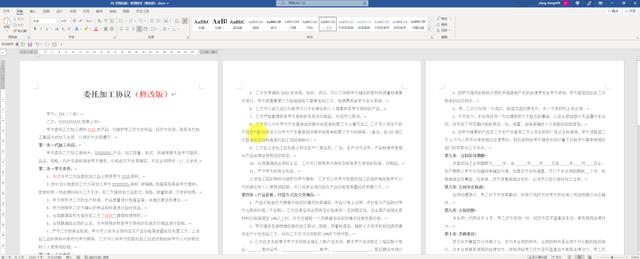
02快捷鍵系列
快捷鍵是Word高手的必備技能,給大家分享幾組非常實用的快捷鍵
快速調整行間距
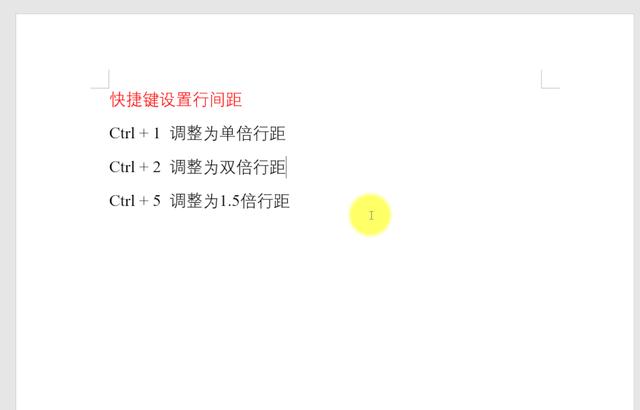
快速調整字号大小
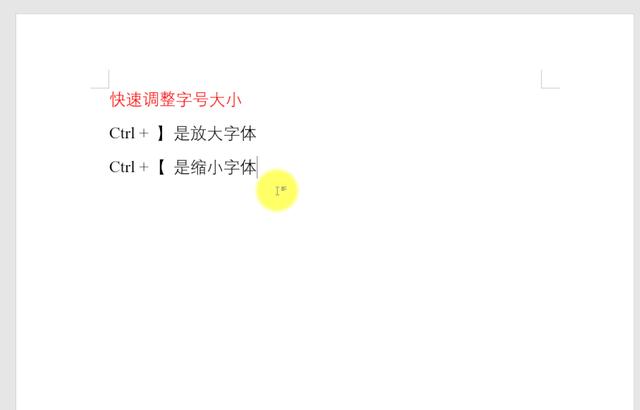
快速調整文本位置
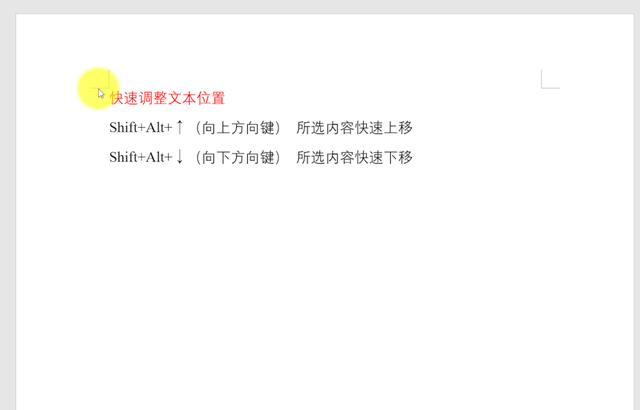
快速更改英文大小寫
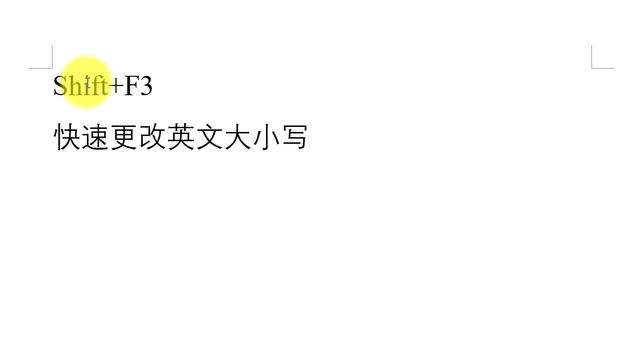
03拼音指南
電腦沒聯網時,遇到不認識的字怎麼辦呢?Word可以快速為文字添加拼音
▎選中文字-單擊【開始】選項卡下的【拼音指南】-【确定】
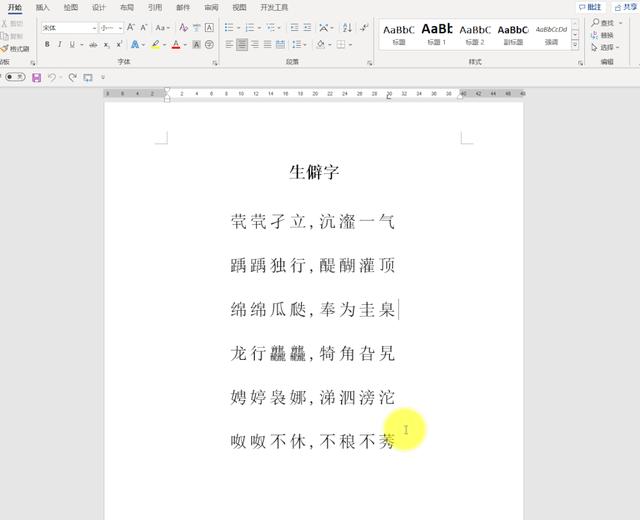
04快速跳轉指定頁數
很多人在查看長文檔時,如果遇到需要跳轉到指定頁碼的情況,常常會選擇直接滾動鼠标,一頁頁向下拉,這種方法太浪費時間了
▎單擊【開始】-【編輯】-【查找】-【轉到】(快捷鍵:Ctrl G)輸入頁号就能快速跳轉啦
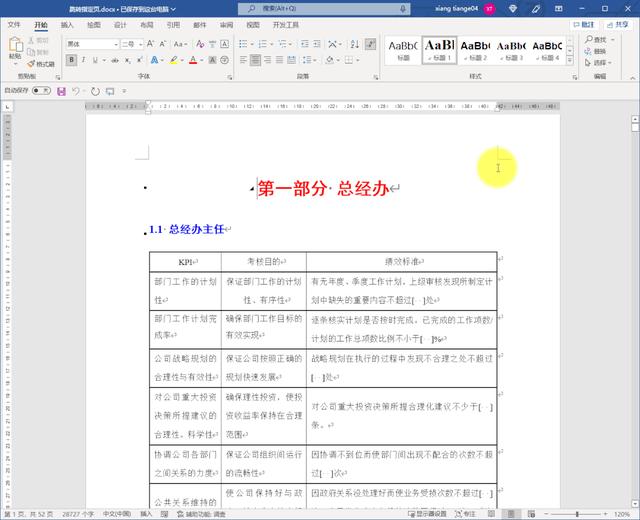
05隻打印所選文字
當我們隻想打印文檔中的一部分内容時,隻需要進行一步小小的設置即可
▎選中需要打印的内容-【Ctrl P】調出打印-選擇【打印選定區域】,就可以僅打印所選内容啦
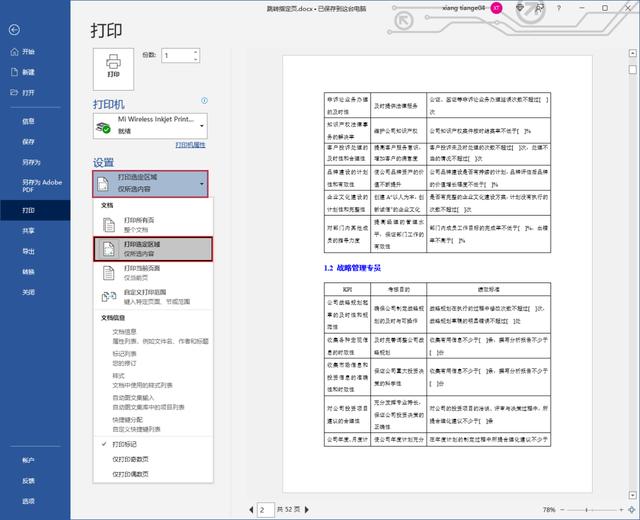
06文本一鍵轉表格
在Word文檔裡,當數據、信息多的時候,用表格肯定比純文字直觀清楚,這時就可以用文本轉表格功能,把純文字一鍵轉換成表格
①選中需要轉換的文本,單擊【插入】-【表格】-【文本轉換成表格】
②觀察【表格尺寸】看行列數量是否正确-調整正确後點擊【确定】
Tips:這裡的文本分隔符号一定是英文符号哦,像咱們案例中的逗号就全部是英文逗号
如果想把表格内容轉成純文字也很簡單
▎隻需要選中表格,單擊【表格-布局】-【轉換為文本】-選擇【逗号】-【确定】
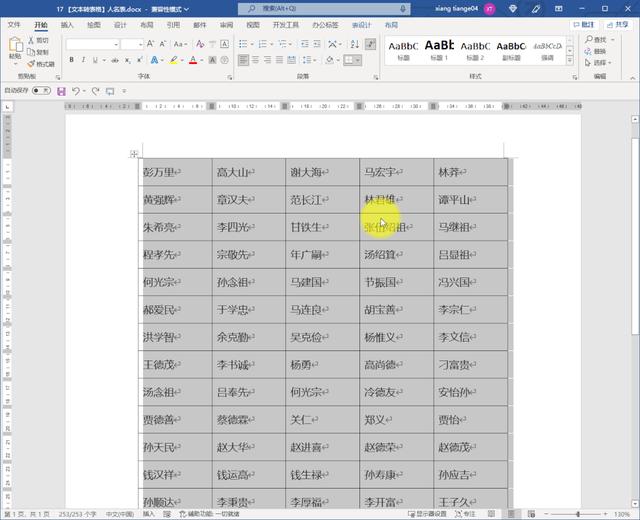
以上内容如果對你有所幫助的話,記得點贊 收藏哦~
,更多精彩资讯请关注tft每日頭條,我们将持续为您更新最新资讯!